
网站建设问答小编今天给大家整合了一篇有关《关键词挖掘工具有哪些?》的文章,关于关键词挖掘工具有哪些?的详细内容欢迎往下阅读,下面就由小编一一给大家介绍,一起去了解吧!
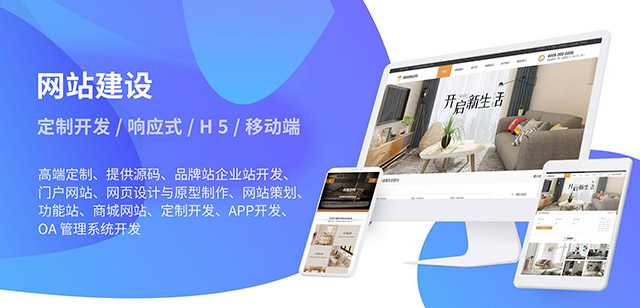
强烈推荐KWFinder。我每次使用KWFinder时,都觉得自己正在挖金矿。强烈给大家安利一波。
使用之前记得要 注册免费的KWfinder账号 ,免费账号可以让你每天查询三次关键词和三次SERP。
每次搜索最多可获得50次相关关键字建议。但是要解锁更多搜索,就需要升级到其中一个付费方案了。
根据我的使用经验,如果你是认真想做 Niche 的。免费账号是完全不够用的,我使用的是mangools Premium第二个套餐,$383.04 每年,年付,折合人民币2600块钱。对于个人用户来讲足够用了,而且性价比极高。
当你开始使用这个工具时,你会发现 Kwfinder 的设计非常清新简洁,交互上非常直观,上手难度非常低,大概几分钟就能够基本熟悉。
下面是直接的快速试用组件,你可以直接输入关键词就可以进行搜索。
此外,KWFinder 的加载功能做的也很不错,让人感觉不用等太久就能显示出结果来。
界面的左侧我们可以看到关键词和这些关键词的具体数据。在右侧面板我们可以看到当前关键词前10个竞争对手的具体数据,还可以查看他们的网站权重、外链等等。如果关键字的前10个网站有很多外链,那么这个关键词可能会更难排名。这个数据将反映在 关键字难度分数(KD)中。
总而言之 KW Finder 很容易上手,加载速度非常快。除此之外,还做了移动端的适配优化,在手机端上预览效果也是很不错的。
首次登录时,你会看到一个包含3个选项的搜索框,这三个选项分别代表着三种搜索模式。
Suggestions 是 KWFinder 的标准关键词工具。只要输入关键词,点击“Find Keywords”,我们就能从KWFinder数据库获取700多个相关关键词。
Autocomplete 使用了 Google 的自动填充建议来查找关键字。
我们在 Google 中输入内容时,Google 输入框会有大量建议的下拉列表。这就是使用了Google 的Autocomplete 功能。我们使用 Autocomplete 这个模式进行搜索时,KWFinder工具就会调用 Google 的Autocomplete API,返回 Google 建议的内容。
Questions 工具类似于 Autocomplete 工具。但 Questions 和 Autocomplete 的差别在于,Autocomplete在关键词后面添加相关词汇。而 Questions 则是添加问题相关的关键词,例如how,what,where,why和where等等。
这些问题关键词的搜索数量往往较低,但竞争程度比较较低,因此可以更容易排上名。
我该使用哪种模式?
大多数时候我使用的是 Suggestions 模式,因为它加载速度相对最快,而且能提供的关键词也是最多的。而当我需要深入挖掘相关关键词时,我就会使用 Autocomplete 和 Questions 模式来查找一些额外的一些精准的关键字。
另外提醒一点,Autocomplete模式因为调用了 Google 的 API 接口,因此稳定性上并不是很好,如果暂时无法使用,建议可以换一个代理服务器再进行尝试。
Estimated Visits 是 KWFinder的一个非常有用的数据指标,它根据 Goolge 中的搜索量和其排名位置估算各个网站在这个关键词上的访问量。
在上图中,KWFinder给出 “keyword tool” 这个关键词下,排名第一的网站 keyword.io 每月搜索量约为17,843次。那我们就可以算出 17843/30=595 ,即这个网站每天能够通过这个关键词得到 595 个访问流量。
这个数字只是一个估计,但从网上很多人的经验来说,KWFinder的估计访问量非常准确。因此在做前期调研分析的时候,你就可以评估出,假如我排到第一,每天能够得到多少流量。
KWFinder工具会分析它找到的每个关键字,并给出难度等级,这个难度等级就是Keyword Difficulty(KD)。
它可以帮助你分析关键词的排名难度,然后它会给你一个介于0-100的之间的数字等级,还会用颜色进行区分。
如果排在最前面的网站有很多外链或者社交分享,或者网站权重很高,那该关键字将会很难排上名。但是仅仅因为关键词的 KD值比较高并不是说你就应该放弃它,因为如果它排名难度较高,那么排名靠前的人可能会有非常大的流量和收益。
根据我的经验,KWFinder标记为hard的关键词并不一定排不上名,可能只需要更长的时间。如果你看到一个得分在0到30之间的绿色关键字,那么很有可能你只需要几周时间就能在这个关键词上排上名。而且这种关键词的数量远多于主关键词,施展空间非常大。
SERP Checker 是一个集成到KWFinder中的工具。
SERP Checker 是一个竞争对手的分析工具,它会查看近50种不同的指标,以确定竞争对手在关键词上的竞争程度,从而提供关键词的 KD 值。当我们需要将一个关键字进行排名的时候,那么我们必须要好好用SERP Checker分析一下在这个关键词上的竞争对手,以了解竞争对手的强弱程度。
SERP是什么?
SERP是Search Engine Results Page的首字母缩写,即搜索引擎结果页面。代表的是排在搜索引擎结果页上的内容。SEO的主要目的之一是把网站提升在SERP上的排名。
SERP Checker 收集来自MOZ、Majestic、社交媒体的数据,并将其全部放在一个列表上,并提供SEO的竞争难度(KD)。它还为每个网站排名前十的网站排名打分,这样您就可以看出排名每个网站的难度。
Results Filter 结果过滤器是我经常使用的东西。过滤选项如下:
Search volume: 搜索量。通过限制搜索量可以找到目标。在找符合KGR的关键词时我们就有用到这个功能。关于什么是 KGR,请点击 -> 传送门。 CPC:CPC金额。CPC是每次点击的平均成本。如果你希望通过Google Adsense 获利,并希望找到最低 0.5$的 CPC 的关键词,那么只需你可以将CPC 的最小值设置为0.5,KWFinder就会显示平均每次点击费用高于0.5美元的所有关键词!如果你正在寻找一些PPC广告,并且每次点击成本低于1美元的关键词,也可以用同样的方式实现。PPC:PPC金额。你也可以通过PPC竞争强度进行过滤。 0是竞争度最小的,100则是竞争度最高的。Include and Exclude keywords:包含或者排除关键词。 当你不想看到任何带有“free”的关键词时,你就可以在Exclude Keywords 这个列表中中添加“free”这个关键词,KWFinder将会过滤掉带有free 关键词的结果。Number of words: 单词数量。 一般认为,搜索词中的单词越多,就越容易排名。 KWFinder允许我们过滤最小和最大的单词数量。 SEO Difficulty: SEO难度。如果你只想看到易于排名的关键词,那么在MAX框中输入30,KWFinder就只会显示KD 值低于30的关键词。
这些过滤器可以很好地帮助我们深入挖掘关键词的特征,找到那些非常有潜力和价值的关键词。通过过滤每月获得超过1,000次搜索并且难度等级低于20的关键词,你可能就会发现一堆搜索量不错,你又可以快速排名的关键词了。
KWFinder工具可以通过单击“搜索相关关键词”按钮来快速扩展和查找新的关键词。这是一个非常好用的功能。
例如,我搜索了“keyword tool”,其中一个关键字是“seo keyword tool”,点击搜索相关关键词按钮后,它打开了一个全新的关键词搜索页面,这样就可以找到越来越多的关键词。
当然,我们也可以使用根据位置和语言查找关键词。有时候我们只想查看来自某个地区或者某种语言的搜索者的关键词搜索量时,这个功能就非常有用了。
例如,如果我在KW Finder中搜索“best keyword tool”,可以看到全球该关键词每月获得了 480 次搜索。
当我从位置框中选择英国并再次进行搜索时,你会发现每月来自英国的搜索只有27次。
如果你正在寻找本土化的关键词,或者您想定位来自特定国家/地区的人,那么此功能将非常非常有用。
这一 Part 最后,一起来看看KWFinder 的结果栏。其实基本上用不着我多解释。
Suggestions: 建议关键词。 第一列是关键词列表。根据你的会员等级,这里最多看到700个关键词。在每个关键字旁边,都会有在上面提到过的“搜索相关关键词”按钮。
Trend: 趋势。第二列是“趋势”,它显示过去12个月的搜索量趋势。这个工具很方便地显示了关键词的搜索量增多或者减少。许多关键词具有周期性,搜索量可能会上下波动。一般情况下,哪怕你看到一年前有大量搜索的关键词,但是它的搜索趋势是减少的,那么你得避免这样的关键词。就像下面这张图表示的那样。因为人们对它失去兴趣所以搜索量就会下降。
但有些关键词正在获得下面这样的搜索。
您可以在出现快速增长趋势时尽早抓住这些关键词,哪怕可能目前的搜索量并不大。
Search: 搜索量。 这一列是过去12个月内该关键字的平均每月搜索量。
你可以单击列的顶部,KWFinder 将根据搜索量对关键词进行排序,以便我们从列表中查看搜索量最大的关键词。
CPC:CPC 金额。 这一列是CPC 金额。如果你打算在 adwords 上投放广告,它会显示该关键词的平均每次点击费用。同样的,通过单击列的顶部三角,你可以从最高到最低排序。如果你是广告主,计划进行一些PPC广告投放,你可以找到一些不错的便宜关键字。
另外一方面,作为Niche 站长,如果我们想通过adsense获利,那么通过这个指标我们就知道哪个关键词具有较高的CPC 价格,我们就可以对该关键词创作内容,进行排名。
值得注意的事情是,如果关键词的每次点击费用都较高,那么这意味着关键字有利可图。如果广告主每次点击愿意花费3美元,那么他们的收入可能远远超过成本。如果对这些关键词进行排名优化,并获得Google 的自然流量,那么这个网站就能够产生正向收益。
PPC: PPC 竞争程度。PPC 展示了PPC 结果的竞争情况。数字越大意味着该关键词在Google Adwords上的竞争越激烈。
KD:KD 值。 我相信你现在已经知道KD值是个什么东西了。同样非常方便的一点是,通过单击这一列的小箭头,你可以将它们根据难度排序。这一就能够快速地看到最容易排名的关键词是哪些了。
KWFinder 的左侧基本上就是上面介绍的那些内容,右侧界面上你可以看到该关键字的更多详细信息,比如可以看到每个月的搜索量等等。面板下方有一个 SERP Checker 的面板,显示该关键词的 Google 前10名,这样我们就可以直观了解竞争对手的情况。
点击左下角“ Analysis SERP”的按钮,我们会直接跳转到 SERP Checker 工具,您可以在其中深入了解竞争对手。
排名第一的链接有一百万条,页面权限为57。正如我们所看到的,关键词“kwfinder”,仅通过查看前10名,我就可以看出这个关键词非常难以排名,需要相当长的时间。
左侧其实就是作为关键词工具,右侧作为快速查看竞品情况。使用 KWFinder 能够非常快速地了解这个关键词的竞争难度的情况。
KWFinder还有一个“历史记录”按钮,显示您最近100次搜索。
你会注意到每个关键字的左侧都有一个复选框。
当关键词符合我们的需求时,我们可以勾选复选框并单击“Add to list”按钮,然后这个关键词就会被添加到列表中。如果你同时在做若干个Niche市场,那么这是一个不错的方式,可以将所有待做的关键词收集起来,日后可以使用。
KWFinder 的每个列表最多可以添加1,000个关键词,完全够我们使用。创建完列表后,你可以通过单击“List”选项卡来访问它。
KWFinder工具也可以导出关键词。只需要选中关键词,然后单击“导出”按钮,我们就可以导出到剪贴板或CSV。
所以这个对我来说是一个巨大的节省时间。当你获得500个关键词时,你可以点开KWFinder工具的 Import 按钮,复制并粘贴这些关键词,点击“导入到KW Finder”按钮,在几秒钟内就可以显示所有关键字的搜索量!
如果你有任何想要获取数据的外部关键字列表,则导入功能可以大大节省时间。
此外,他们的 博客 上有大量不错的 SEO 相关的经验技巧,非常值得每一位 SEOer 仔细阅读!我有一次发了一次电子邮件,并在45分钟内就有人回复。所以我觉得他们的团队的支持还是不错的,如果你遇到任何问题,他们肯定是可以解决的。
说了这么多,KWFinder 真的是我用过的最好的关键字工具。准确的数据、交互友好、价格亲民。强烈建议每一位 SEOer 都尝试使用一下这个工具。
以上就是网站建设问答网小编为您整理的相关内容,我们提供系统定制、微信开发、小程序定制、微商城开发、网站建设等互联网项目定制开发服务。如果您对互联网营销方面感兴趣,可继续访问本站 https://ask.antnw.cn ,需要互联网项目开发服务可联系客服QQ:2067876620
扫二维码与项目经理沟通
我们在微信上24小时为你服务
小蚂蚁微信号: 2067876620
目前,《关键词挖掘工具有哪些?》页面仍在完善中,后续将为您提供丰富、全面的关于《关键词挖掘工具有哪些?》的最佳回答,小编将持续从百度问答、百度百科、搜狗问答、搜狗百科、微博问答、头条百科、悟空问答、知乎热门问答以及部分合作站点渠道收集和补充完善信息。
深圳蚂蚁网络网站建设公司提供,系统定制,微信开发、小程序定制、微商城开发、网站建设、网站排名优化推广等互联网项目定制开发服务。版权声明:如发现内容存在版权问题,烦请提供相关信息发邮件至3310459304@qq.com,我们将及时沟通与处理。本站内容均来源于网络,涉及言论、版权与本站无关。